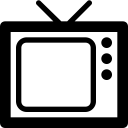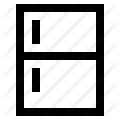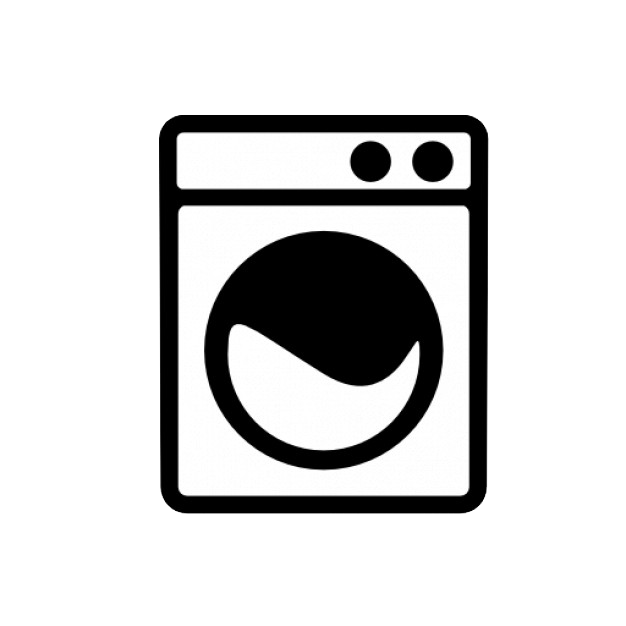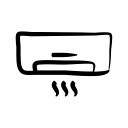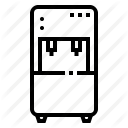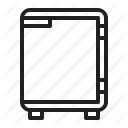Tư vấn ti vi
8 Cách truyền hình ảnh từ điện thoại lên tivi đơn giản
1. Sử dụng kết nối MHL với điện thoại Android
Chuẩn MHL là một trong những chuẩn cho phép kết nối và truyền tải hình ảnh và âm thanh từ thiết bị ra bên ngoài. Đề có thể kết nối MHL thì điện thoại của bạn phải được hỗ trợ MHL và tivi có công HDMI (MHL). Cổng HDMI thông thường cũng có khả năng sẽ cắm được tuy nhiên khả năng rất thấp.
Các bước tiến hành cụ thể như sau:
Bước 1: Ghép nối đầu nhỏ nhất của cáp MHL vào cổng sạc của điện thoại.

Bước 2: Nối đầu HDMI của dây MHL vào cổng HDMI của TV, sau đó nối tiếp đầu USB vào cổng USB của tivi.


Bước 3: Dùng remote bấm vào nút nguồn vào của TV (nút này có thể được gọi là nút INPUT, SOURCE hoặc có biểu tượng dấu mũi tên, tuỳ tivi).

Bước 4: Sau đó chọn vào tín hiệu HDMI/MHL là được.
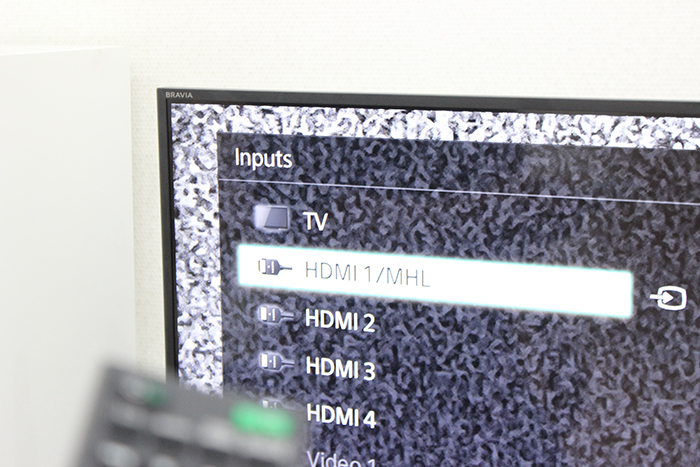
Bước 5: Lúc này tất cả mọi nội dung đang hiển thị trên điện thoại sẽ được chiếu lên màn hình lớn của tivi. Bạn sẽ dễ dàng xem phim, lướt web hay chơi game trên màn hình lớn của TV.

Lưu ý: Cáp MHL hỗ trợ tốt nhất là với cổng HDMI (MHL) trên tivi. Còn nếu tivi nhà bạn chỉ có cổng HDMI thông thường, có thể cũng sẽ kết nối được, nhưng khả năng hỗ trợ không cao.
2. Chiếu màn hình qua Miracast (Screen Mirroring) với điện thoại Android hoặc Windows Phone
Hiện nay hầu hết smart tivi và một số dòng internet tivi đều được trang bị tính năng chiếu màn hình điện thoại trên tivi. Với tính năng này thì có nhiều nhiều tên như Miracast, Mirroring, Screen Share, Phản chiếu hình ảnh.... nhưng bản chất của chúng đều giống nhau đó là hỗ trợ kết nối và truyền hình ảnh từ điện thoại lên tivi.

Cách sử dụng tính năng này:
Bước 1: Kích hoạt phản chiếu hình ảnh/ Miracast, Screen Mirroring... trên tivi.
Bước 2: Kích hoạt tính năng này trên điện thoại. (Trên điện thoại, tính năng này nếu có sẽ nằm ở phần cài đặt, tuỳ hãng mà được đặt tên là chiếu màn hình, phản chiếu hình ảnh, chiếu màn hình của tôi, Screen Mirroring....).
Bước 3: Điện thoại dò tìm và kết nối với TV, sau đó màn hình điện thoại sẽ chiếu lên tivi.
3. Đối với tivi Sony, bạn có thể dùng tính năng Photo Share hoặc Google Cast
Tất cả các model Internet tivi Sony và Android tivi Sony hiện nay đều có tính năng Photo Share. Với tính năng này, bạn có thể chia sẻ hình ảnh từ điện thoại lên tivi dễ dàng (mỗi lần có thể kết nối được đến 10 chiếc điện thoại).
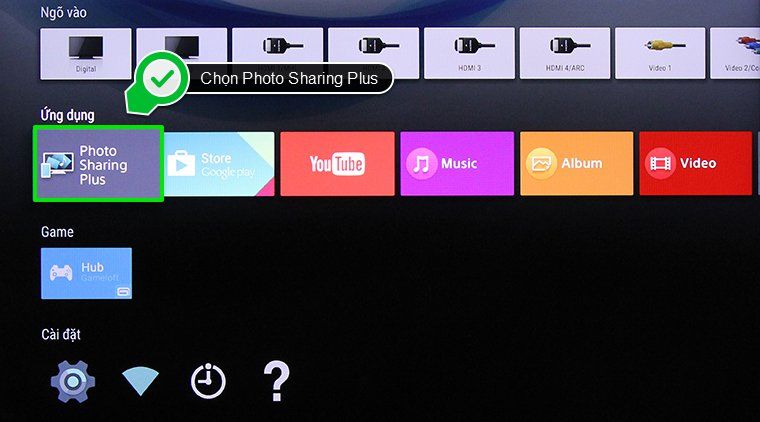
Trong khi đó, Google Cast là tính năng đặc biệt được tích hợp trên Android tivi Sony, cho phép bạn chiếu YouTube, các ứng dụng có hỗ trợ tính năng này lên tivi.

4. Chiếu màn hình YouTube từ điện thoại lên tivi
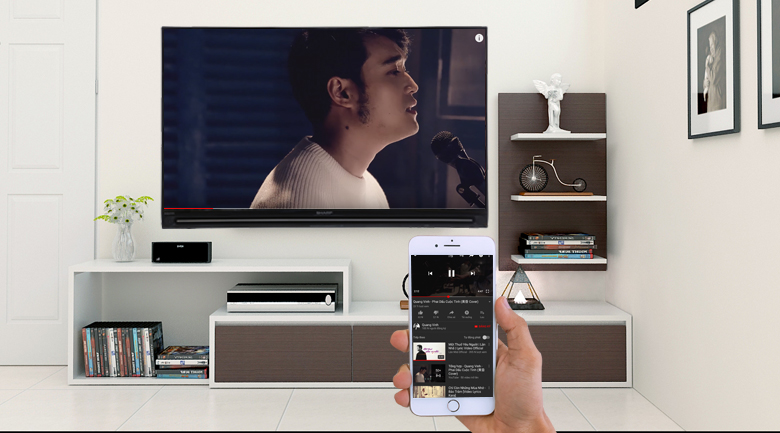
Bước 1. Mở video yêu thích của bạn trên điện thoại bằng ứng dụng YouTube ---> chọn vào biểu tượng kết nối (có hình ô vuông).
Bước 2. Điện thoại sẽ dò tìm tivi ---> chọn tivi của bạn.
Bước 3. 2 thiết bị được kết nối và video YouTube sẽ được chiếu lên tivi.
Bước 4. Video YouTube sẽ được chiếu lên tivi.
Bước 5. Nếu muốn ngừng phát video YouTube lên tivi bạn chọn vào biểu tượng kết nối ----> chọn DỪNG TRUYỀN.
5. DLNA dùng được trên điện thoại Android
DLNA là một hình thức kết nối không dây khá phổ biến trên điện thoại, tivi, laptop... Chuẩn kết nối này sử dụng mạng wifi, không cần dây cáp, rất gọn nhẹ và tiện lợi.
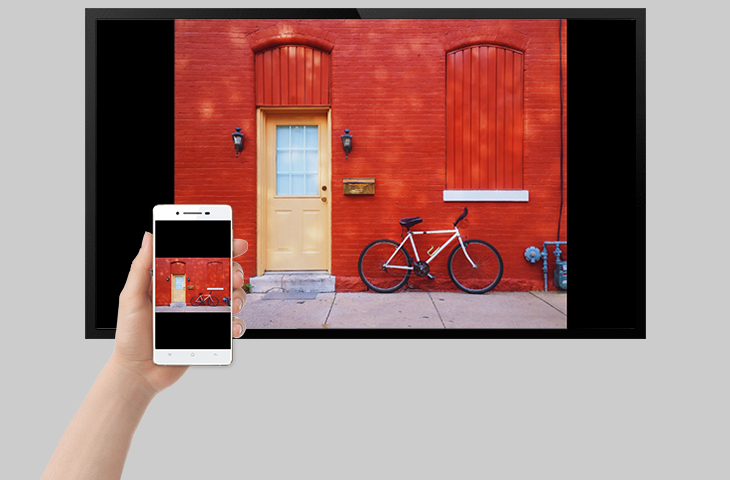
6. Sử dụng ứng dụng do hãng phát triển (dùng được trên điện thoại Android và iPhone)
Hiện nay các hãng phát triển ứng dụng điều khiển tivi bằng điện thoại rất hay đi kèm thêm tính năng cho phép chuyển hình, nhạc, phim từ điện thoại lên tivi. Cụ thể:
- Smart tivi LG: LG TV Plus.
- Smart tivi TCL: T-Cast.
- Smart tivi Panasonic: Panasonic Remote 2.
- Smart tivi Samsung: Samsung Smart View.

7. Sử dụng Air Play, dùng với iPhone
AirPlay là một phương thức truyền tải không dây do Apple phát triển, dùng để kết nối iPhone, iPad với tivi thông qua wifi mà không cần dùng cáp (Tương tự như Miracast thường được dùng trên điện thoại Android).
Để kết nối iPhone với tivi qua AirPlay, bạn cần một thiết bị gọi là Apple TV.

8. Dùng cổng HDMI, VGA hoặc AV để chuyển hình từ iPhone lên tivi
Đối với iPhone bạn không thể kết nối với điện thoại qua cáp MHL như Android, thay vào đó bạn cần chuẩn bị một số loại cáp chuyển rồi từ đó kết nối với tivi.